在Win10电脑操作中,用户遇到应用程序驱动正常启动的问题,还有错误代码0xc0000022的提示,不知道要怎么样操作才能解决该问题?接下来在下带来Win10电脑上应用程序无法正常启动且有错误码0xc0000022的解决方法介绍,帮助大家轻松解决问题,让Win10应用程序恢复正常启动。
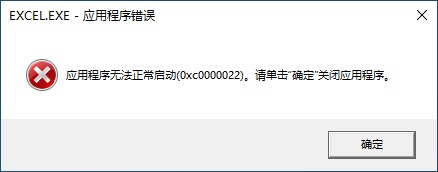
Win10应用程序无法正常启动(0xc0000022)的解决方法:
方法一:
1. 把内存拔下来插一次,有时候是内存出错引起的,建议换插槽。
2. 清理一下IE缓存,怕有病毒隐藏在这里导致的(可以使用360的清理功能)【360安全卫士下载】
3. 下载360系统急救箱或者金山急救箱 全盘扫描一次。
4. 用360卫士修复系统---修复一下系统 清理插件---清理一下插件清理垃圾---清理一下垃圾。
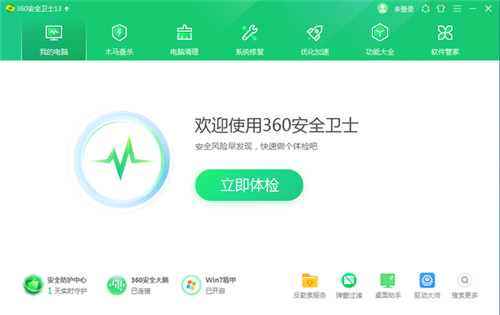
方法二:
1. 右键“开始”,在其中选择“运行” 输入“CMD”打开命令提示符。
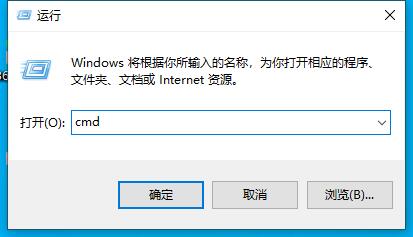
2. 裏面输入(可以复制粘贴)for %1 in (%windir%\system32\*.dll) do regsvr32.exe /s %1。
3. 按下回车键就可以看到很多文件的名字在刷新 一闪闪的 不闪了就可以关闭它 重启电脑。
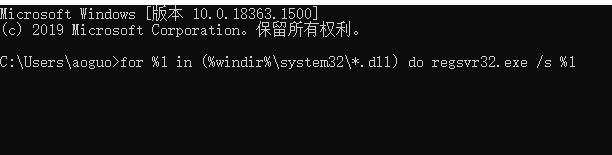
4. 也有可能是软件或者游戏的BUG 你可以重新安装一次它们或者升级版本。
5. 如果是驱动问题,可以下载驱动精灵更新显卡和声卡驱动。【驱动精灵下载】
6. 如果有备份系统请还原一次 或重装一次(最好是安装版的XP系统稳定性好一点)
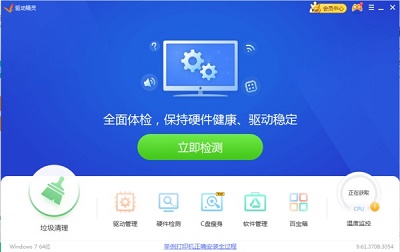
方法三:
1. 在桌面的“开始”右键单击,再点“控制面板”。
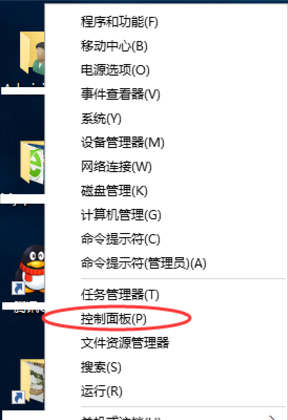
2. 打开控制面板之后,找到并点开“程序”。
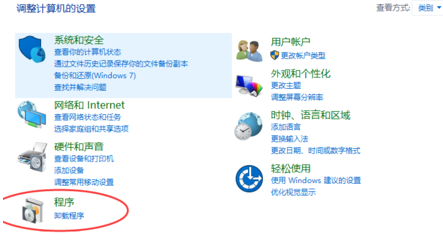
3. 在程序界面点击“启用或关闭Windows功能”。
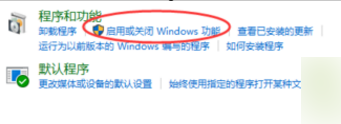
4. 用鼠标把弹出Windows功能的对话框拉到最下面,点击“+”展开“旧版组件”,然后勾上“DirectPlay”,再点击确定即可。
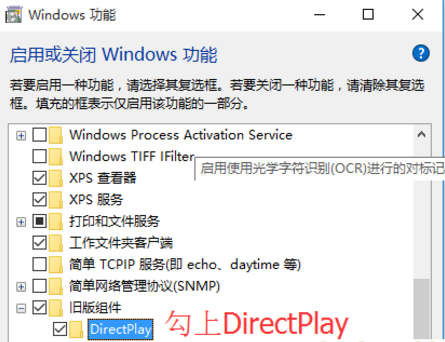
5. 等到提示“Windows已完全请求的更改”的时候,点击关闭就轻松解决问题了~
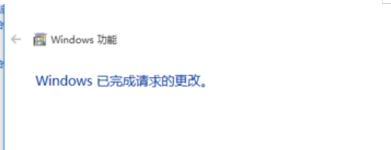
如果解决无效,我们还可以试着重装系统。
推荐系统下载:Windows10 22H2 64位 官方正式版
系统安装步骤简单易懂,一键点击快速安装,安全性高,日常操作更舒心。此版本安装后,用户可以通过微软账号管理多台Windows设备,以及设备上运行的应用程序,提升操作体验感。
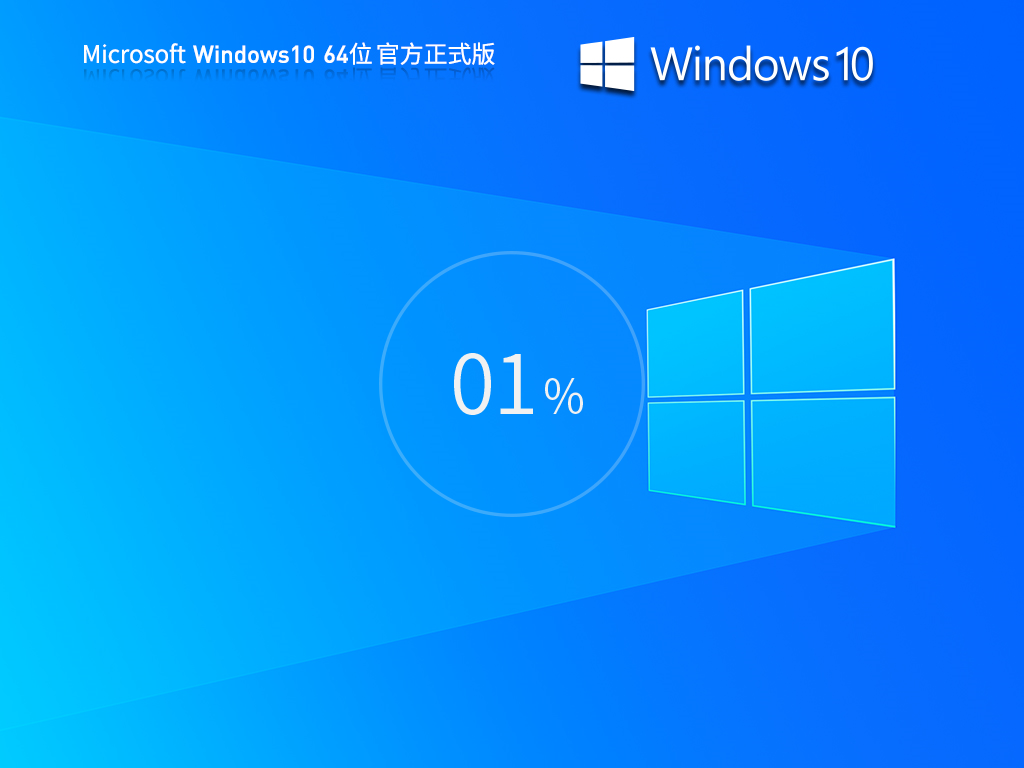
以上就是win10应用程序无法正常启动(0xc0000022)的解决方法的内容了,文章的版权归原作者所有,如有侵犯您的权利,请及时联系本站删除,更多相关0xc0000022的资讯,请关注收藏西西下载站。